DCP-T820DW
คำถามที่พบบ่อย และการแก้ปัญหาเบื้องต้น |
ตรวจสอบคุณภาพการพิมพ์
ถ้าสีและข้อความในงานพิมพ์ของคุณซีดจาง หรือเป็นริ้วลาย หัวฉีดของหัวพิมพ์อาจอุดตัน พิมพ์ใบตรวจสอบคุณภาพการพิมพ์และตรวจดูรูปแบบการตรวจสอบหัวฉีด
DCP-T520W/DCP-T525W/DCP-T720DW/DCP-T725DW/DCP-T820DW/DCP-T825DW
- กด Menu (เมนู)
- กด
 หรือ
หรือ  เพื่อเลือก:
เพื่อเลือก: - เลือก [Maintenance (การบำรุงรักษา)] กด OK (ตกลง)
- เลือก [ImproveQuality (ปรับปรุงคุณภาพ)] กด OK (ตกลง)
- เลือก [Check Quality (ตรวจสอบคุณภาพ)] กด OK (ตกลง)
- กด Colour Start (สตาร์ตสี)เครื่องจะพิมพ์ใบตรวจสอบคุณภาพการพิมพ์
- ตรวจสอบคุณภาพของบล็อคสี ทั้งสี่สีบนใบตรวจสอบ
- เมื่อข้อความบนหน้าจอแสดงผลแบบ LCD แจ้งให้คุณตรวจสอบคุณภาพการพิมพ์ ทำอย่างใดอย่างหนึ่งต่อไปนี้:
- หากทุกเส้นคมชัดและมองเห็นได้ กด
 เพื่อเลือก [Yes (ใช่)]
เพื่อเลือก [Yes (ใช่)] กด Stop/Exit (หยุด/ออก) เพื่อสิ้นสุดการตรวจสอบคุณภาพการพิมพ์
- หากเส้นหายไป (ดู ไม่ดี ด้านล่าง) กด
 เพื่อเลือก [No (ไม่)]
เพื่อเลือก [No (ไม่)] OK (DCP-T520W/DCP-T525W)
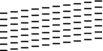
ไม่ดี (DCP-T520W/DCP-T525W)
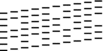
OK (DCP-T720DW/DCP-T725DW/DCP-T820DW/DCP-T825DW)
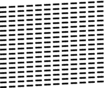
ไม่ดี (DCP-T720DW/DCP-T725DW/DCP-T820DW/DCP-T825DW)
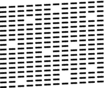
- เมื่อข้อความบนหน้าจอแสดงผลแบบ LCD แจ้งให้คุณตรวจสอบคุณภาพการพิมพ์ของแต่ละ สี กด
 หรือ
หรือ  เพื่อเลือกรูปแบบที่ใกล้เคียงกับผลการพิมพ์มากที่สุด กด OK (ตกลง)
เพื่อเลือกรูปแบบที่ใกล้เคียงกับผลการพิมพ์มากที่สุด กด OK (ตกลง) 
ดูตัวอย่างด้านล่างเพื่อตรวจสอบคุณภาพการพิมพ์
DCP-T520W/DCP-T525W
แพทเทิร์น
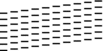
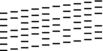
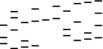
คุณภาพการพิมพ์
None (ไม่มี)
A Few (เล็กน้อย)
About Half (ประมาณครึ่ง)
Many (มาก)
DCP-T720DW/DCP-T725DW/DCP-T820DW/DCP-T825DW
แพทเทิร์น
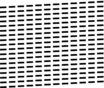
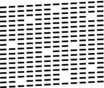
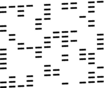
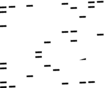
คุณภาพการพิมพ์
None (ไม่มี)
A Few (เล็กน้อย)
About Half (ประมาณครึ่ง)
Many (มาก)
- ทำอย่างใดอย่างหนึ่งต่อไปนี้:
- หากจำเป็นต้องทำความสะอาดหัวพิมพ์ กด Colour Start (สตาร์ตสี) เพื่อเริ่มขั้นตอนการทำความสะอาด
- หากไม่จำเป็นต้องทำความสะอาดหัวพิมพ์ กด Stop/Exit (หยุด/ออก) เพื่อสิ้นสุดการตรวจสอบคุณภาพการพิมพ์
- หลังจากสิ้นสุดขั้นตอนการทำความสะอาด กด
 จากนั้น กด Colour Start (สตาร์ตสี) เครื่องจะพิมพ์ใบตรวจสอบคุณภาพการพิมพ์อีกครั้ง ตรวจสอบคุณภาพของบล็อคสี ทั้งสี่สีบนใบตรวจสอบอีกครั้ง
จากนั้น กด Colour Start (สตาร์ตสี) เครื่องจะพิมพ์ใบตรวจสอบคุณภาพการพิมพ์อีกครั้ง ตรวจสอบคุณภาพของบล็อคสี ทั้งสี่สีบนใบตรวจสอบอีกครั้ง
หากคุณทำความสะอาดหัวพิมพ์แล้วหลายครั้ง แต่ยังไม่สามารถปรับปรุงการพิมพ์ได้ ให้ลองวิธีทำความสะอาดแบบพิเศษ 
 ข้อมูลที่เกี่ยวข้อง
ข้อมูลที่เกี่ยวข้อง 

 ข้อมูลที่เกี่ยวข้อง
ข้อมูลที่เกี่ยวข้อง - ข้อควรจำ
- อย่าสัมผัสหัวพิมพ์ การสัมผัสหัวพิมพ์อาจทำให้เสียหายอย่างถาวรและอาจทำให้การรับประกันหัวพิมพ์สิ้นสุดลง
เมื่อหัวฉีดของหัวพิมพ์อุดตัน ตัวอย่างงานพิมพ์จะเป็นเช่นนี้: 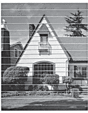
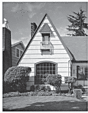
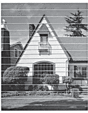
หลังจากทำความสะอาดหัวฉีดของหัวพิมพ์แล้ว เส้นแนวนอนจะหายไป:
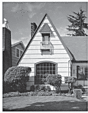
MFC-T920DW/MFC-T925DW
- กด
 (น้ำหมึก)
(น้ำหมึก) - กด
 หรือ
หรือ  เพื่อเลือก:
เพื่อเลือก: - เลือก [Impr. PrintQuality (ปรับปรุงคุณภาพการพิมพ์)] กด OK (ตกลง)
- เลือก [Impr. PrintQuality (ปรับปรุงคุณภาพการพิมพ์)] อีกครั้ง กด OK (ตกลง)
- กด
 เครื่องจะพิมพ์ใบตรวจสอบคุณภาพการพิมพ์
เครื่องจะพิมพ์ใบตรวจสอบคุณภาพการพิมพ์ - ตรวจสอบคุณภาพของบล็อคสี ทั้งสี่สีบนใบตรวจสอบ
- เมื่อข้อความบนหน้าจอแสดงผลแบบ LCD แจ้งให้คุณตรวจสอบคุณภาพการพิมพ์ ทำอย่างใดอย่างหนึ่งต่อไปนี้:
- หากทุกเส้นคมชัดและมองเห็นได้ กด
 เพื่อเลือก [No (ไม่)]
เพื่อเลือก [No (ไม่)] สิ้นสุดการตรวจสอบคุณภาพการพิมพ์
- หากเส้นหายไป (ดู ไม่ดี ด้านล่าง) กด
 เพื่อเลือก [Yes (ใช่)]
เพื่อเลือก [Yes (ใช่)] OK
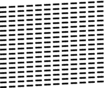
ไม่ดี
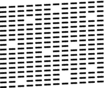
- เมื่อข้อความบนหน้าจอแสดงผลแบบ LCD แจ้งให้คุณตรวจสอบคุณภาพการพิมพ์ของแต่ละ สี กด
 หรือ
หรือ  เพื่อเลือกรูปแบบ (1–4) ที่ใกล้เคียงกับผลการพิมพ์มากที่สุด กด OK (ตกลง)
เพื่อเลือกรูปแบบ (1–4) ที่ใกล้เคียงกับผลการพิมพ์มากที่สุด กด OK (ตกลง) - ทำอย่างใดอย่างหนึ่งต่อไปนี้:
- หากจำเป็นต้องทำความสะอาดหัวพิมพ์ กด
 เพื่อเริ่มขั้นตอนการทำความสะอาด
เพื่อเริ่มขั้นตอนการทำความสะอาด - ถ้าไม่จำเป็นต้องทำความสะอาดหัวพิมพ์ หน้าจอเมนูจะปรากฏขึ้นอีกครั้งบนหน้าจอแสดงผลแบบ LCD
- หลังจากสิ้นสุดขั้นตอนการทำความสะอาด ข้อความบนหน้าจอแสดงผลแบบ LCD จะแจ้งให้คุณตรวจสอบคุณภาพการพิมพ์อีกครั้ง
กด
 [Yes (ใช่)] เพื่อเริ่มตรวจสอบคุณภาพการพิมพ์
[Yes (ใช่)] เพื่อเริ่มตรวจสอบคุณภาพการพิมพ์ - กด
 อีกครั้ง เครื่องจะพิมพ์ใบตรวจสอบคุณภาพการพิมพ์อีกครั้ง ตรวจสอบคุณภาพของบล็อคสี ทั้งสี่สีบนใบตรวจสอบอีกครั้ง
อีกครั้ง เครื่องจะพิมพ์ใบตรวจสอบคุณภาพการพิมพ์อีกครั้ง ตรวจสอบคุณภาพของบล็อคสี ทั้งสี่สีบนใบตรวจสอบอีกครั้ง
หากคุณทำความสะอาดหัวพิมพ์แล้วหลายครั้ง แต่ยังไม่สามารถปรับปรุงการพิมพ์ได้ ให้ลองวิธีทำความสะอาดแบบพิเศษ 
 ข้อมูลที่เกี่ยวข้อง
ข้อมูลที่เกี่ยวข้อง 

 ข้อมูลที่เกี่ยวข้อง
ข้อมูลที่เกี่ยวข้อง - ข้อควรจำ
- อย่าสัมผัสหัวพิมพ์ การสัมผัสหัวพิมพ์อาจทำให้เสียหายอย่างถาวรและอาจทำให้การรับประกันหัวพิมพ์สิ้นสุดลง
เมื่อหัวฉีดของหัวพิมพ์อุดตัน ตัวอย่างงานพิมพ์จะเป็นเช่นนี้: 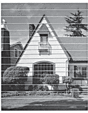
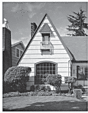
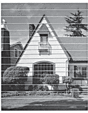
หลังจากทำความสะอาดหัวฉีดของหัวพิมพ์แล้ว เส้นแนวนอนจะหายไป:
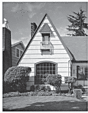
ส่วนแสดงความคิดเห็น
เพื่อช่วยเราปรับปรุงการให้การสนับสนุน โปรดแสดงความคิดเห็นเพื่อตอบกลับให้เราทราบตามด้านล่างนี้
